Тестирование на курсе. Инструкция
1. Для наиболее корректной работы платформы test.str.by рекомендуется заходить на сайт с компьютера, используя браузер Google Chrome.
Зайдите на платформу test.str.by
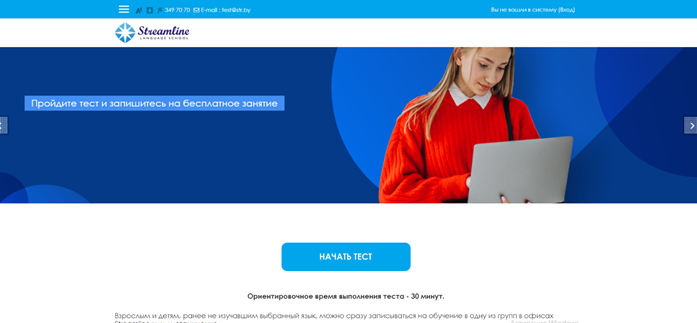
2. В верхнем правом углу страницы найдите вы не вошли в систему (Вход). Кликните на слово Вход.
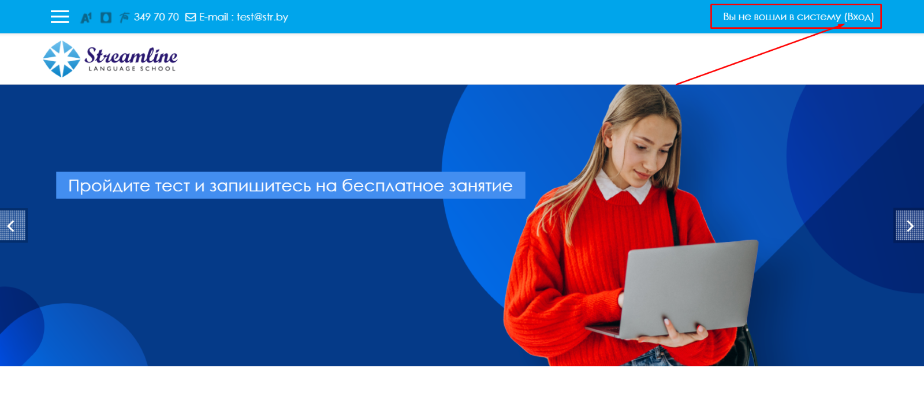
3. На открывшейся странице в поле Логин/адрес электронной почты необходимо ввести электронный адрес, который вы оставляли при записи на курс английского языка в офисе Streamline.
❓ Если вы забыли, какой именно адрес был оставлен в офисе при записи на учебный курс, то уточнить его можно у своего преподавателя либо позвонив в офис по многоканальному телефону 349-70-70.
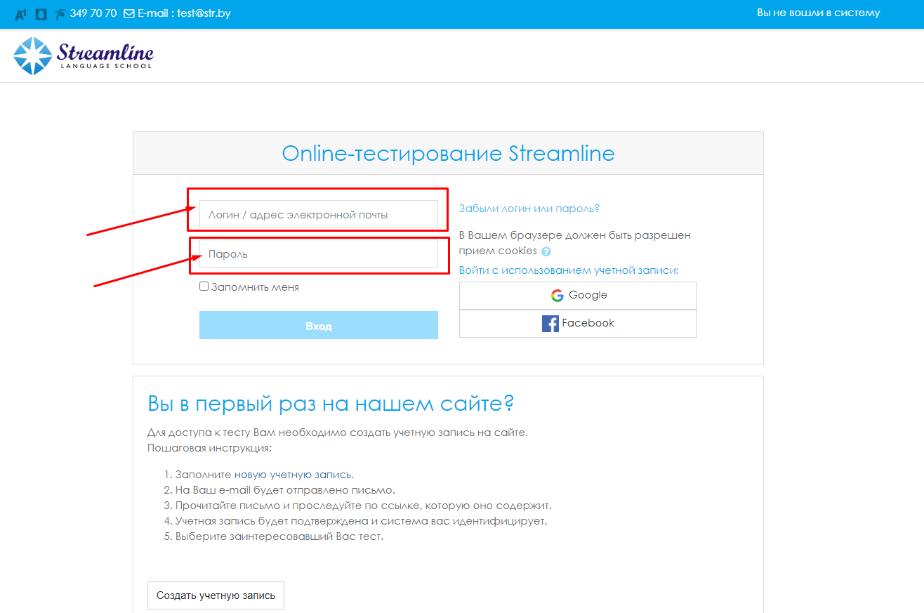
4. Если вы уже являетесь пользователем test.str.by, введите свой пароль. Для удобства входа на платформу воспользуйтесь опцией запомнить меня.
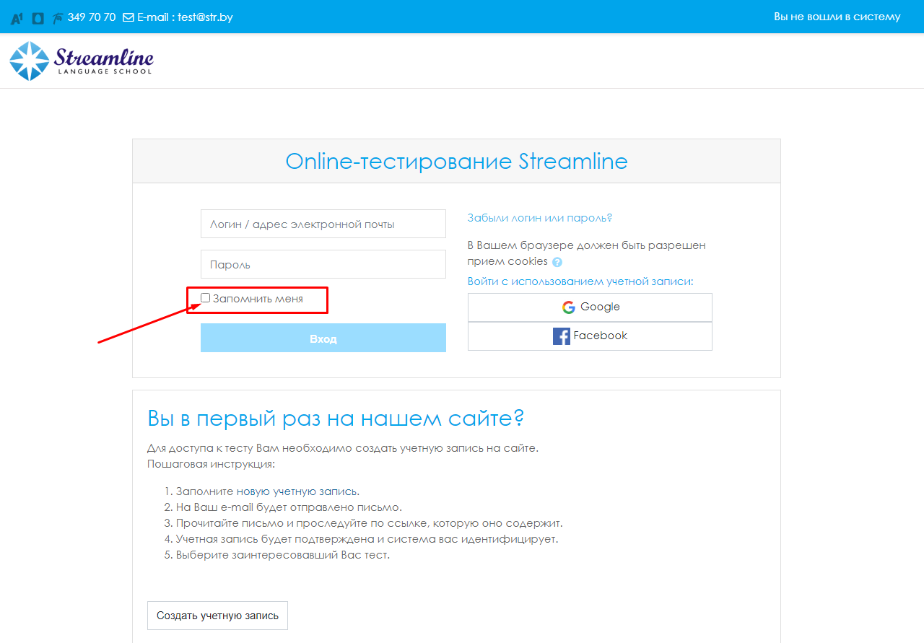
❓ Если вы забыли пароль, то восстановить его можно с помощью строки Забыли логин или пароль?
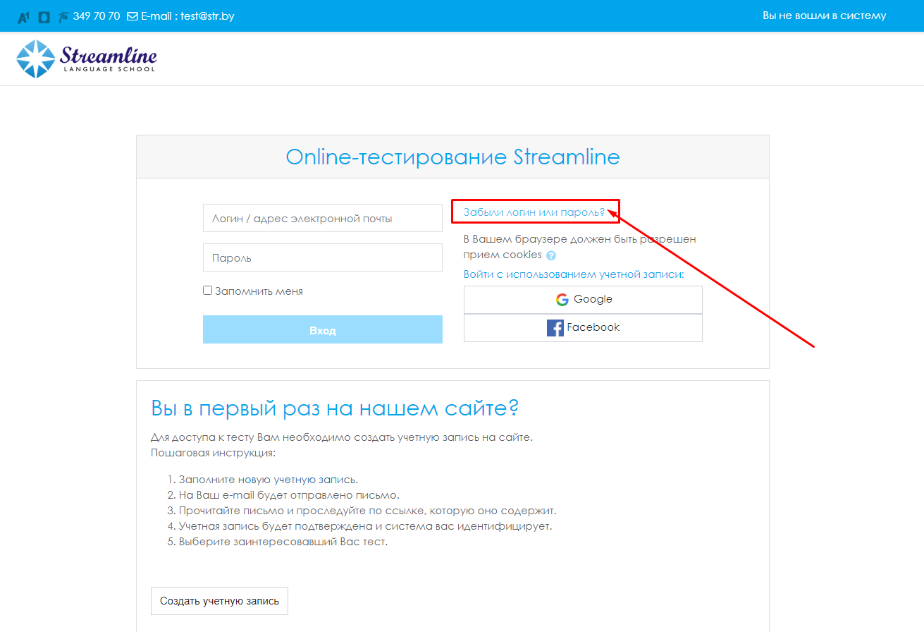
Если вы используете платформу в первый раз, введите временный пароль для первого входа – 123456.
При первом входе система предложит вам сменить текущий пароль для первого входа (123456) на постоянный. Задайте новый пароль, кликните «сохранить». Это обязательный шаг при первом входе в кабинет. В дальнейшем повторять его не нужно.
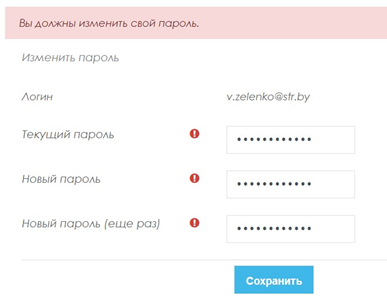
5. После смены пароля перейдите на свой курс обучение. Есть три способа это сделать.
а) курс может отображаться в меню слева.
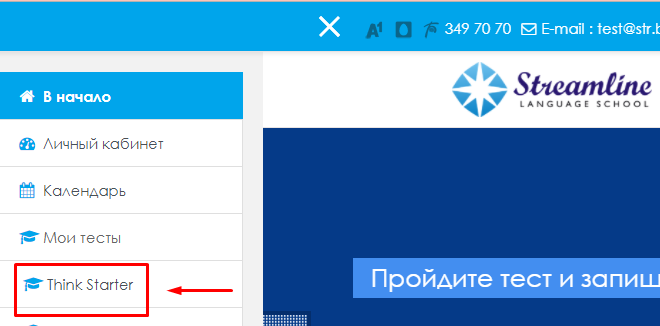
b) пролистайте страницу, открывшуюся после смены пароля, вниз и нажмите последовательно на Для зарегистрированных пользователей – Курсы Streamline – Финальное тестирование – (Изучаемый) язык – Общий курс для взрослых\подростков – Название вашего курса (например, SpeakOut 2nd Elementary)
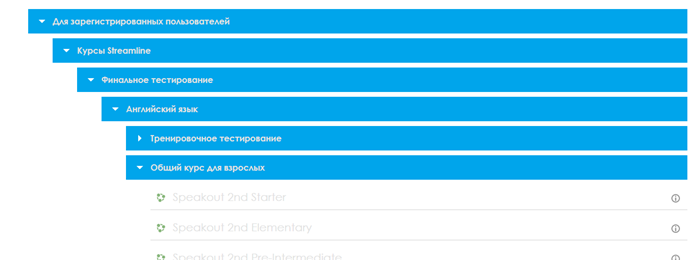
с) нажмите на свое имя вверху слева и в выпавшем меню выберите О пользователе. На странице с личной информацией выберите внизу блок Информация о курсе.
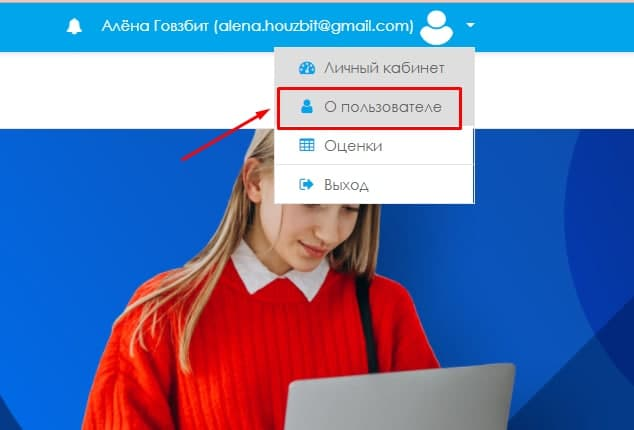
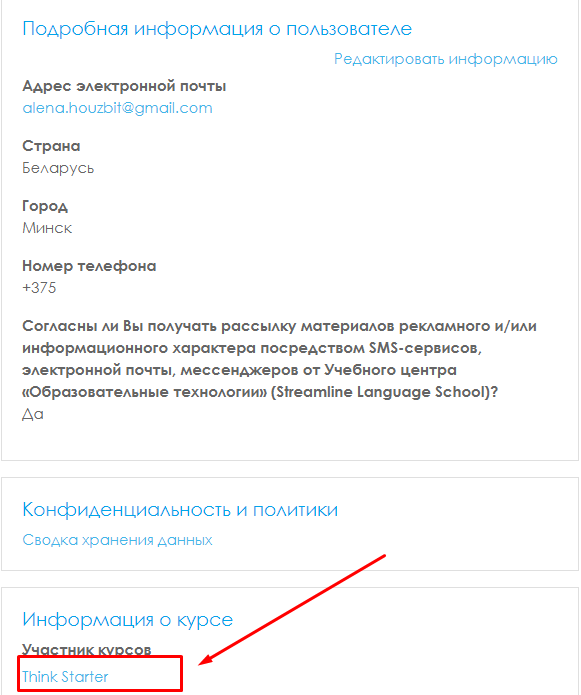
6. Во время первого входа у Вас будет возможность попробовать работу на платформе test.str.by с помощью выполнения demo-теста. Он выполняется исключительно в качестве примера и для знакомства с форматами тестовых заданий и не оценивается. Доступ к тесту открыт без пароля.
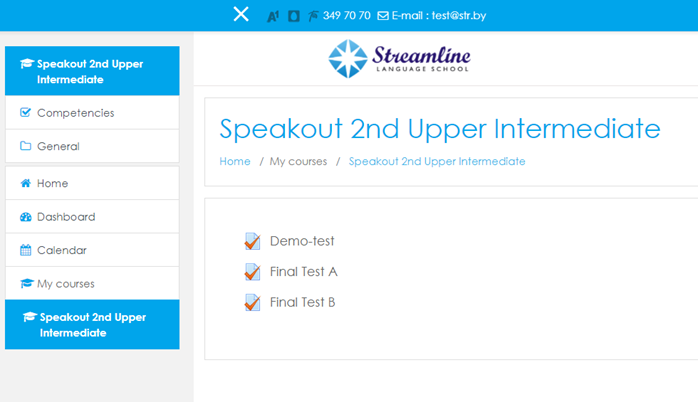
7. Для прохождения demo-теста нужно кликнуть по нему в списке тестов, а затем в новом окне нажать кнопку Attempt quiz now /Начать просмотр теста
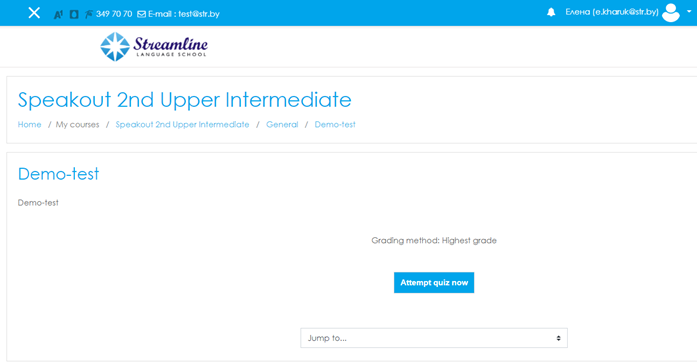
8. Во время работы с demo-тестом, пожалуйста, обратите внимание на способы перемещения между заданиями на разных страницах теста.️
✏️ можно переходить со страницы на страницу с помощью кнопок Previous page/Предыдущая страница и Next page/Следующая страница внизу справа.
✏️ можно использовать кнопки с номерами заданий, которые находятся справа от поля с тестом.
Попробуйте оба способа и решите, какой кажется Вам более удобным.
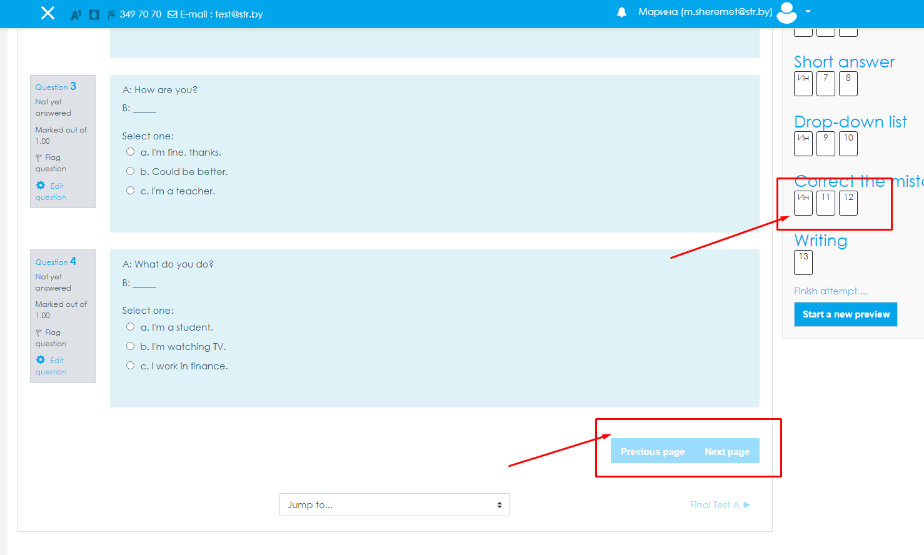
9. До того, как Вы приступите к работе над финальным тестом, важно знать, что при выполнении теста:
Запрещено пользоваться любыми учебными материалами (бумажными, онлайн), мобильным телефоном.
В браузере должна быть открыта только вкладка с тестом.
Камера и микрофон должны быть включены на протяжении всего теста.
10. В день выполнения финального теста перейдите на сайт test.str.by до начала занятия. Убедитесь, что помните свой пароль и можете без проблем зайти на платформу. В случае, если пароль утерян, восстановите его, используя строку Забыли логин или пароль? (п.4)
11. Во время занятия, следуя инструкции преподавателя, зайдите на платформу, в меню вверху слева выберите название своего учебного курса, в открывшемся окне выберите Final Test А
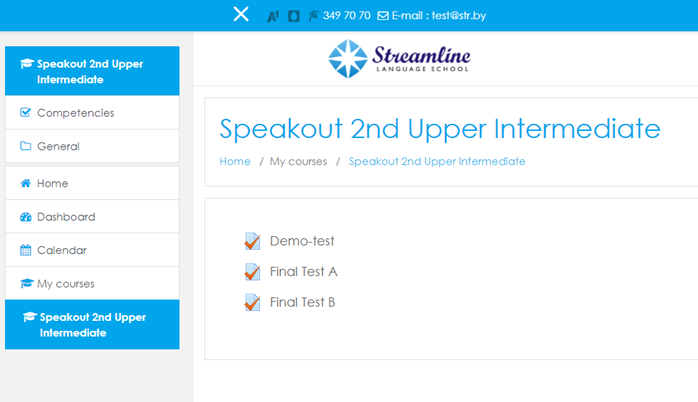
12. Для того, чтобы приступить к выполнению теста, Вам нужно нажать кнопку Attempt quiz now/Начать просмотр теста. Затем введите пароль. Пароль к тесту Вашей группы уникален. Во время проведения тестирования преподаватель сообщит его Вам. На выполнение теста у Вас есть 1 попытка.
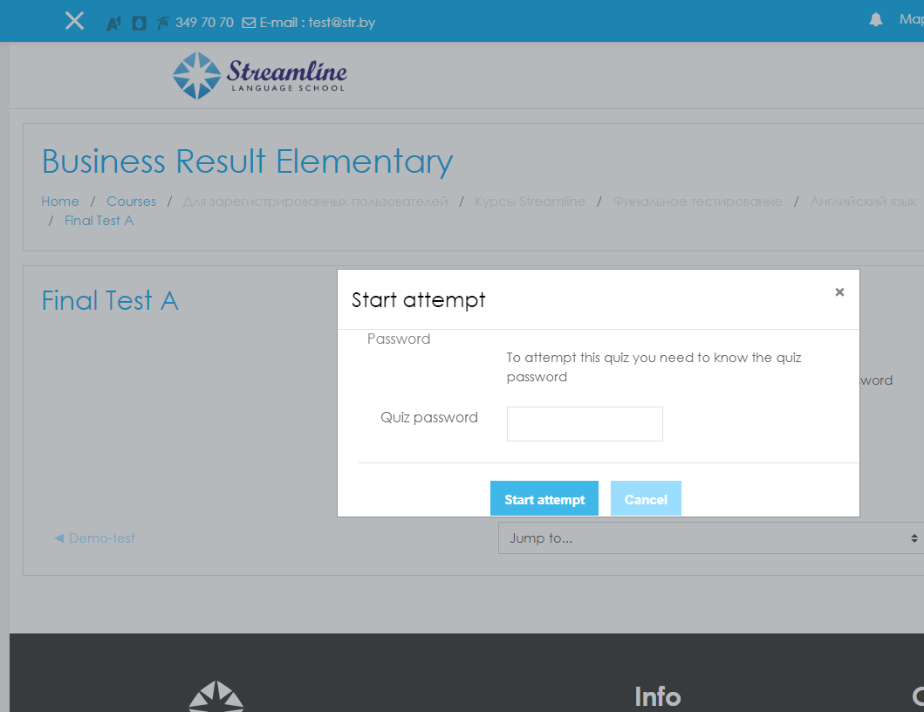
13. Часть теста: Аудирование
При переходе на часть "Аудирование" внимательно прочитайте либо прослушайте инструкцию. В этой части вам будет необходимо завершить все задания, которые находятся на открывшейся странице, вернуться к ним нельзя.
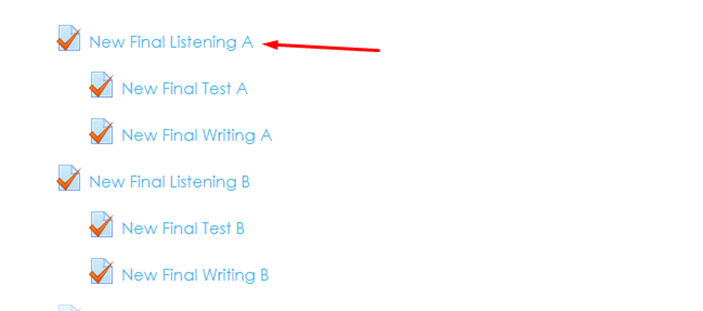
14. Во время теста поля с номерами справа, обозначающие задания в навигации, будут последовательно закрашиваться при их выполнении. В случае, если Вы сомневаетесь и решаете пропустить один из пунктов, Вы легко найдете его для того, чтобы обдумать еще раз в конце теста. Данное поле останется белым.
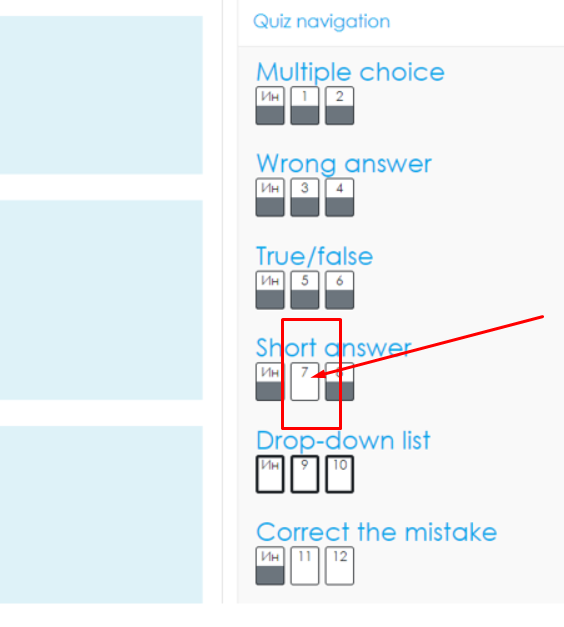
15. После выполнения теста нужно нажать внизу страницы справа кнопку Finish attempt / Закончить попытку.
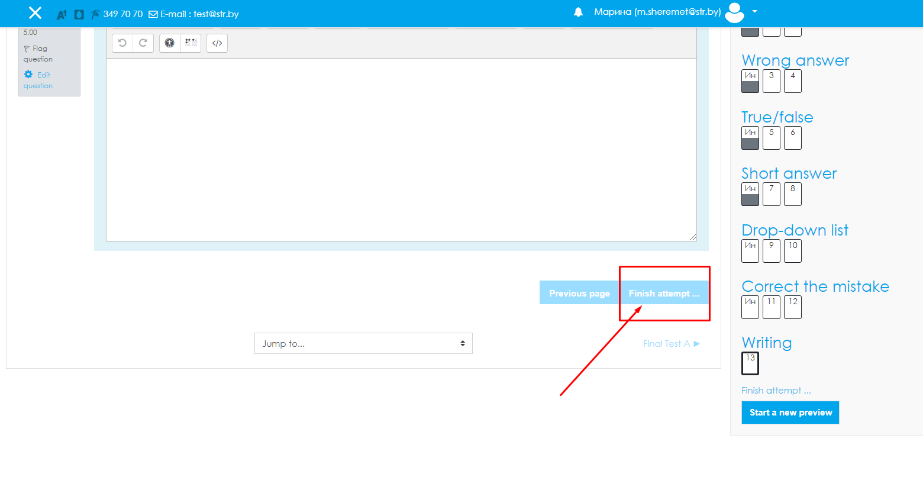
16. Вы окажетесь на странице с общим обзором всех заданий. Рядом с каждым из них будет информация о том, дан ли ответ. В случае, если Вы обнаружите пропущенное задание или посчитаете нужным вернуться к работе над каким-то пунктом, внизу страницы нажмите кнопку Return to attempt/Вернуться к попытке. После внесения необходимых исправлений повторяем действие из п.14.
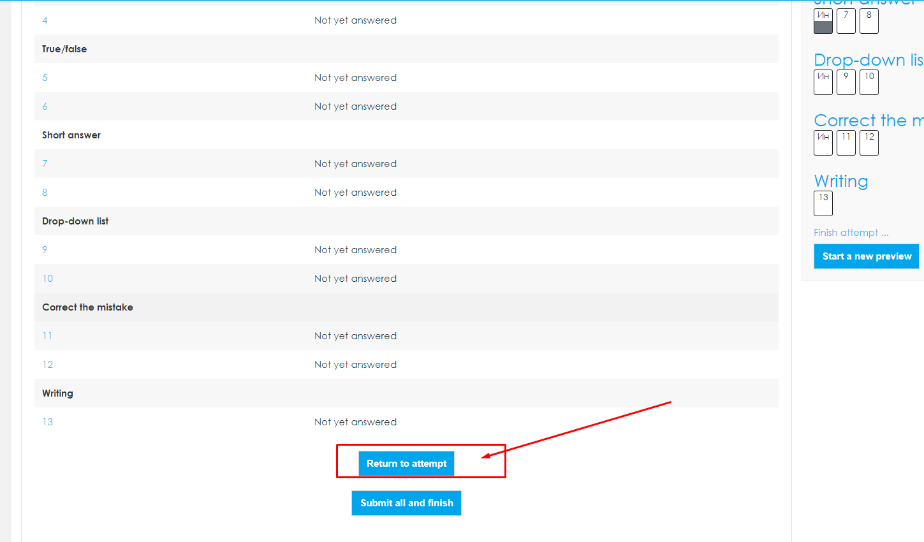
17. Для корректного завершения и отправки теста на последней странице теста важно нажать кнопку Submit all and finish/Отправить все и завершить тест.
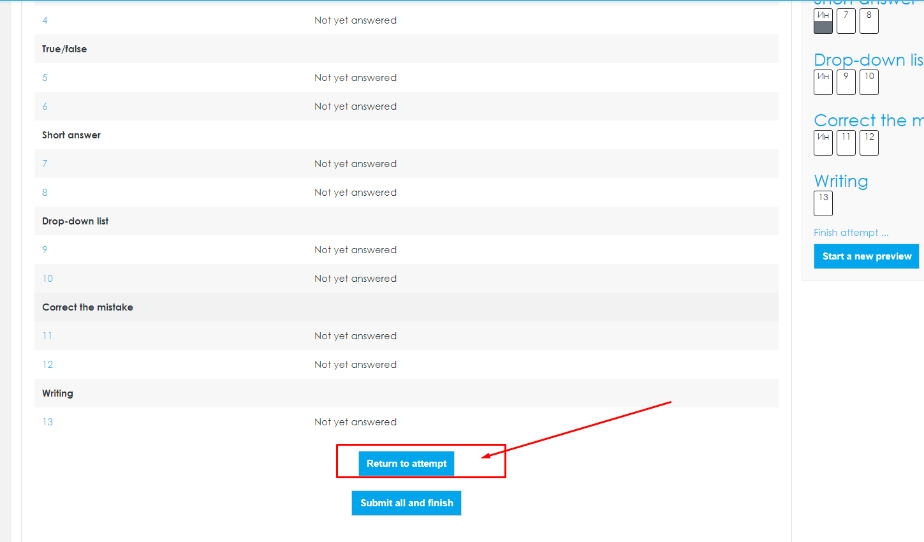
18. Если накануне или во время финального теста у Вас возникают технические неполадки, справится с которыми своими силами не представляется возможным, напишите своему преподавателю, который направит запрос в поддержку Streamline.
19. При необходимости досрочной сдачи теста, пожалуйста, обратитесь в офис Streamline.